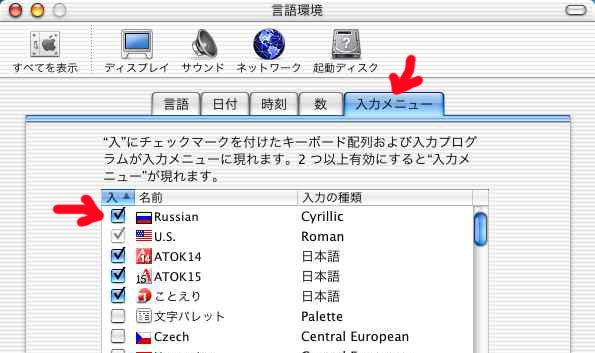
[ロシア関連情報][ロシア語用ブラウザ設定][What's New][▲Topページ]
AppleWorksでロシア語ソート FileMakerでロシア語ソート [Mac][Windows98]OS X(10.2.3)でロシア語入力する為の設定は以下の通りです。
具体的には「入力メニュー」タブを選択し「Russian」にチェックを入れます。
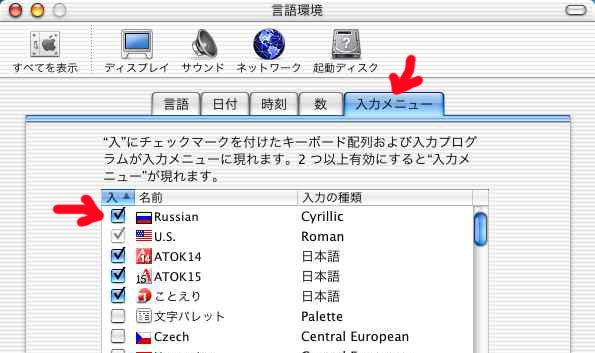
すると「入力メニューのショートカット」を聞いてきます。
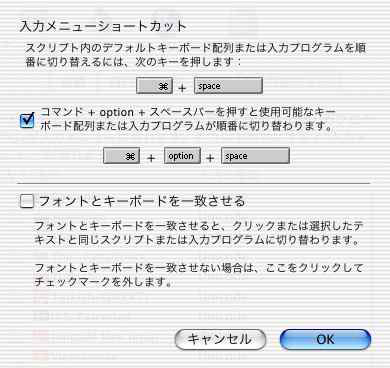
そのままの設定でよければ、OKをクリックして終わりです。
スクリプトメニュー(旗のメニュー)に下図の様にロシア国旗が出ればOKです。

ロシア語を入力するときは、Russian(ロシア国旗)を選びます。
スクリプトをCyrillicにしただけでは、入力できません。
具体的なフォントの指定が必要です。
下図は、良く使われているエディターJeditの入力に、Cyrillicを指定する例です。
デフォールトは下図のように、Osaka、12ポイントになっています。
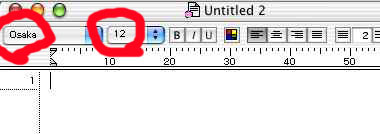
そこで上記フォント選択、あるいはメニューバーの「書式」から好きなものを指定します。
「フォント」選択から選ぶ場合以下のようなメニューがでます。(Geneva CYを選択した例)
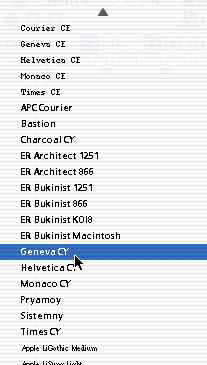
メニューバー「書式」「フォント」から選ぶと、以下のようなメニューがでます。
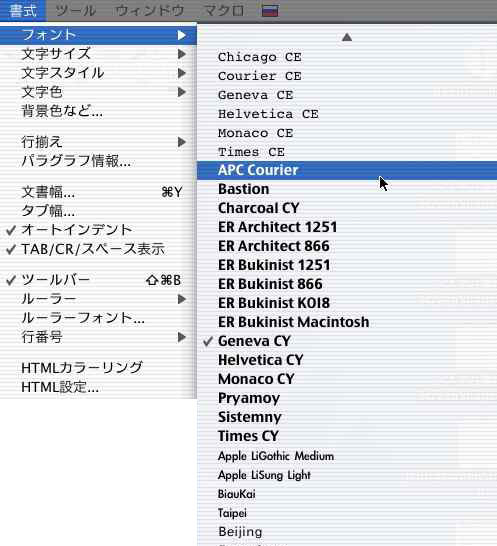
上記メニューに現れているフォントには、 cyrillicスクリプトに含まれていないものもありますのでご注意ください。(小生がダウンロードして入れた文字があります。)
ご自分のメニューに、太字で現れるフォントの中から選択ください。)
JeditでCyrillicフォントを入力した例
(フォントは、表示にある通り、APC Courier、24ポイントです。)
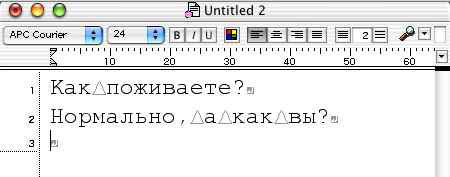
念の為、以下項目も確認しておいてください。
以下、念の為、該当画面の画像を添付して置きます。
1.メニューから「システム環境設定」を選びます。

すると、以下の様な画面になります。
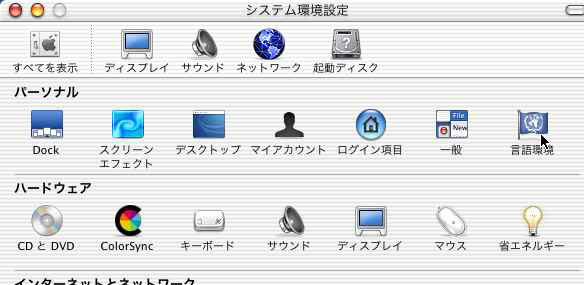
2.そこで「言語環境」をクリックします。すると以下の画面が現れます。
ここで、「言語」を、よく使う優先順に並べます。
「スクリプト」の項目で「cyrillic」の設定を確認します。
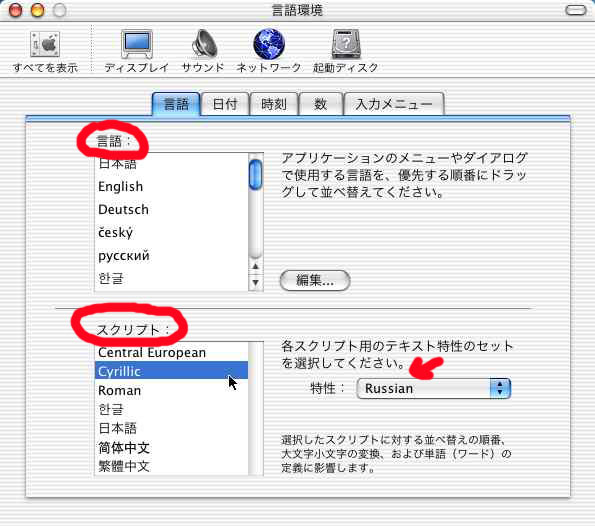
無償の装飾キリル文字フォントを、ロシアのAppleから入手できます。
詳細はOS X用装飾Cyriilic fontsをごらんください。
[ロシア関連情報][ロシア語用ブラウザ設定][What's New][▲Topページ]